Deck Steam: Cara Menjalankan Sega Master System Games

Pautan cepat
Sistem Master Sega, konsol 8-bit ikonik yang menyaingi NES, membawa pelbagai permainan yang luar biasa kepada peminat, yang menampilkan port unik dan tajuk eksklusif. Standouts termasuk permainan mendebarkan seperti Golden Ax, Double Dragon, dan Jalan Rage. Konsol itu juga menolak batasnya dengan permainan seperti Mortal Kombat dan Asterix & Obelix, yang menyampaikan pengalaman lebih dekat dengan tajuk Megadrive/Kejadian ERA 16-bit.
Bagi peminat permainan retro, bermain Sega Master System Games pada sistem moden boleh mencabar, tetapi Deck Steam, digabungkan dengan perisian Emudeck yang kuat, menjadikan pengalaman ini dapat diakses dan menyeronokkan. Berikut adalah cara anda boleh memasang emulator yang diperlukan untuk memainkan Sega Master System Games di dek Steam anda.
Dikemaskini 15 Januari 2024, oleh Michael Llewellyn: Walaupun dek Steam cukup kuat untuk menjalankan Sega Master System Games, mereplikasi prestasi konsol 8-bit dapat mengemukakan beberapa isu. Untuk meningkatkan pengalaman permainan anda, memasang Decky Loader dan Plugin Power Tools sangat disyorkan oleh pemaju Emudeck. Panduan ini telah dikemas kini untuk memasukkan langkah-langkah pemasangan terperinci dan pembetulan untuk memulihkan kemas kini dek post-steam fungsi.
Sebelum memasang Emudeck
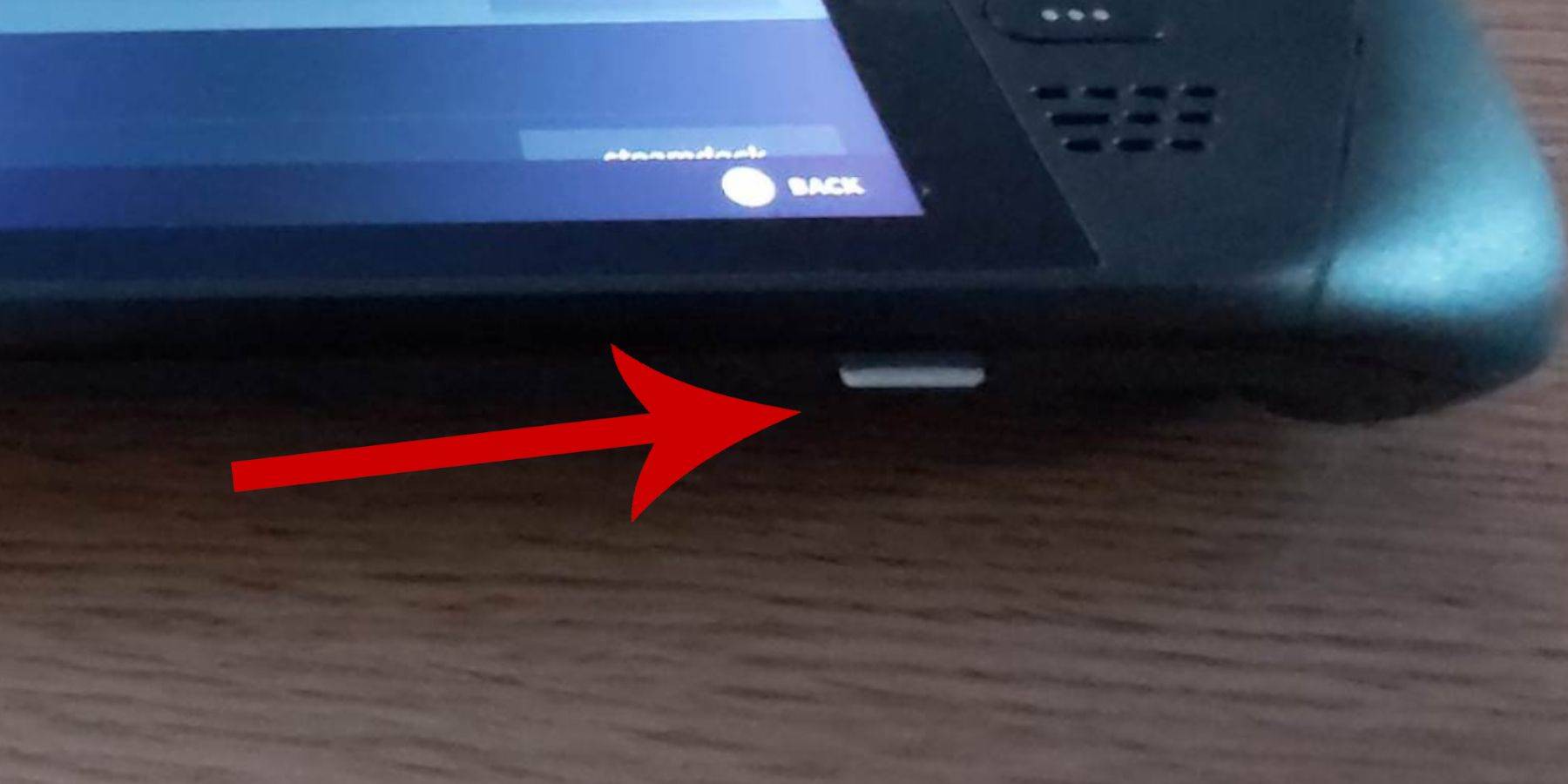 Sebelum anda menyelam untuk memasang Emudeck untuk Sega Master System Games di dek Steam anda, pastikan anda mempunyai alat dan tetapan yang tepat untuk persediaan yang lancar:
Sebelum anda menyelam untuk memasang Emudeck untuk Sega Master System Games di dek Steam anda, pastikan anda mempunyai alat dan tetapan yang tepat untuk persediaan yang lancar:
- Pastikan dek stim anda dipasang ke sumber kuasa atau pastikan ia dicas sepenuhnya.
- Gunakan kad SD mikro berkelajuan tinggi yang dimasukkan ke dalam slot bawah dek stim dan formatnya pada peranti.
- Sebagai alternatif, HDD luaran boleh digunakan, walaupun ia akan berkompromi dengan mudah alih peranti.
- Untuk persediaan yang lebih cekap, sambungkan papan kekunci dan tetikus seperti yang anda lakukan dengan komputer rumah; Ini memudahkan pemindahan fail dan pemasangan program.
- Jika anda tidak mempunyai papan kekunci dan tetikus, anda boleh mengakses papan kekunci terbina dalam dengan menekan butang stim dan x secara serentak dan menggunakan trackpads sebagai pengganti tetikus.
Aktifkan mod pemaju
Untuk memastikan emulator dan permainan anda berjalan lancar di dek stim, mengaktifkan mod pemaju adalah penting:
- Tekan butang Steam untuk mengakses panel kiri.
- Navigasi ke menu Sistem dan pilih Tetapan Sistem.
- Dayakan mod pemaju dengan menukarkan suis.
 - Cari menu pemaju di bahagian bawah panel kiri.
- Cari menu pemaju di bahagian bawah panel kiri.
- Buka menu pemaju.
- Di bawah pelbagai, aktifkan debuging jauh CEF.
- Tekan butang Steam, pilih kuasa, dan mulakan semula dek stim.
Perlu diingat bahawa debugging jauh CEF boleh dilumpuhkan selepas kemas kini sistem, yang berpotensi mempengaruhi plugin, program, dan emulator. Sentiasa periksa menu pemaju pasca-update untuk memastikan ia tetap diaktifkan.
Memasang Emudeck dalam Mod Desktop
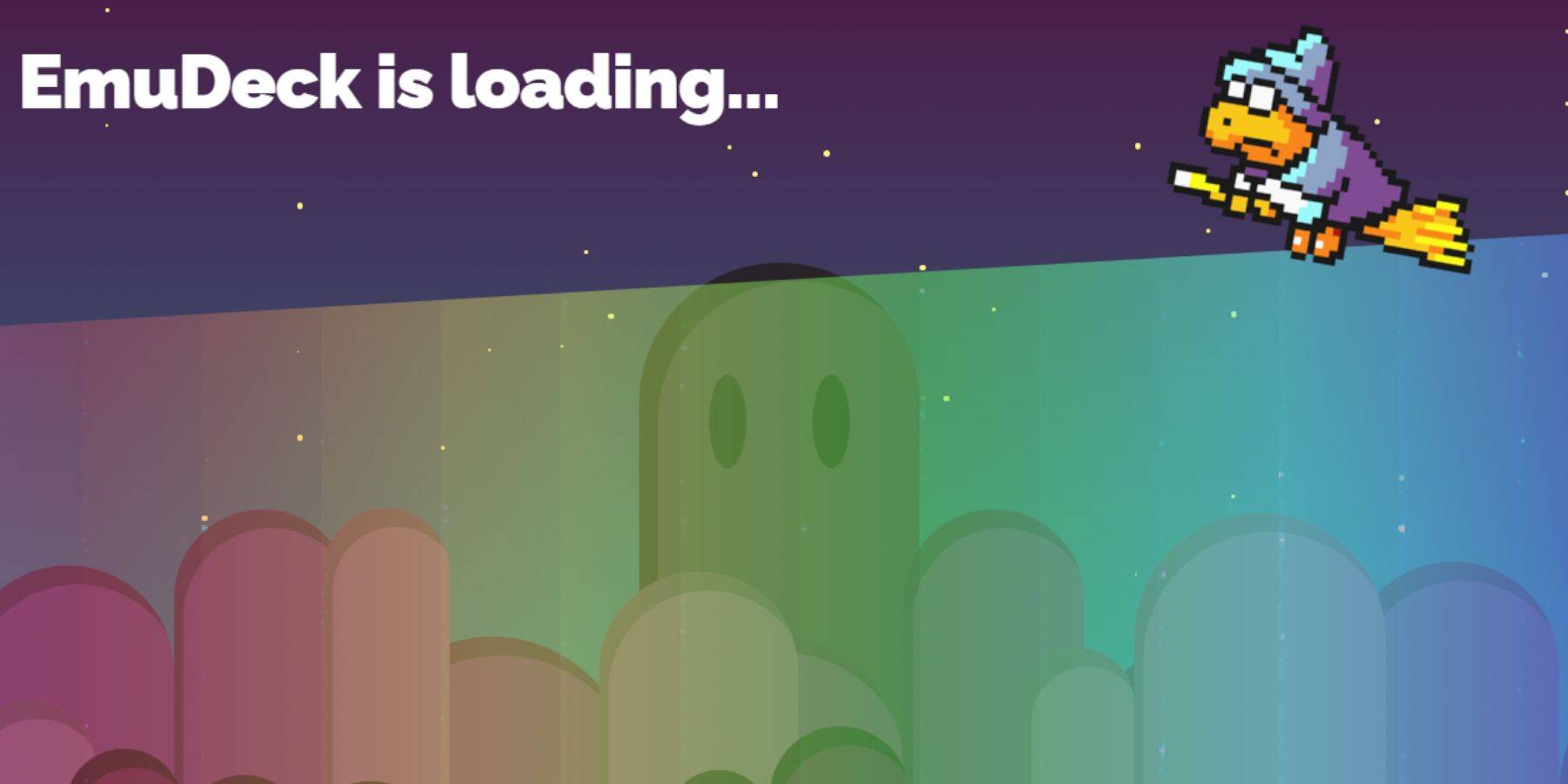 - Untuk memasukkan mod desktop, tekan butang stim di bawah trackpad kiri, pilih kuasa, dan pilih suis ke mod desktop.
- Untuk memasukkan mod desktop, tekan butang stim di bawah trackpad kiri, pilih kuasa, dan pilih suis ke mod desktop.
- Gunakan pelayar web seperti Chrome atau Firefox untuk memuat turun Emudeck.
- Pilih versi SteamOS yang sesuai dan mulakan muat turun. Setelah dimuat turun, klik dua kali pemasang dan pilih pemasangan yang disyorkan untuk bermula.
- Pilih pemasangan tersuai.
- Selepas pemasangan, navigasi ke menu dan pilih kad SD yang dilabelkan utama. Ini akan menamakan semula kad SD anda ke peringkat utama, menjadikannya lebih mudah untuk mencari di bawah peranti yang boleh ditanggalkan dalam pengurus fail Dolphin.
- Anda boleh memasang semua emulator atau fokus semata -mata pada sistem induk Sega dengan memilih retroarch.
Retroarch membolehkan anda menjalankan pelbagai emulator untuk sistem permainan klasik melalui satu aplikasi, boleh diakses di bawah tab 'Emulator' di Perpustakaan Steam.
- Pastikan pengurus ROM Steam juga dipilih bersama Retroarch untuk mengintegrasikan permainan ke dalam perpustakaan Steam utama anda.
- Terokai pilihan dan aktifkan 'Configure CRT Shader untuk Ciri Permainan 3D Klasik untuk melihat retro yang sahih.
- Klik Selesai untuk melengkapkan pemasangan.
Memindahkan sistem induk ROMS
Dengan retroarch dan emudeck ditubuhkan, sudah tiba masanya untuk memindahkan Sega Master System ROM anda ke folder yang ditetapkan:
- Lancarkan Pengurus Fail Dolphin.
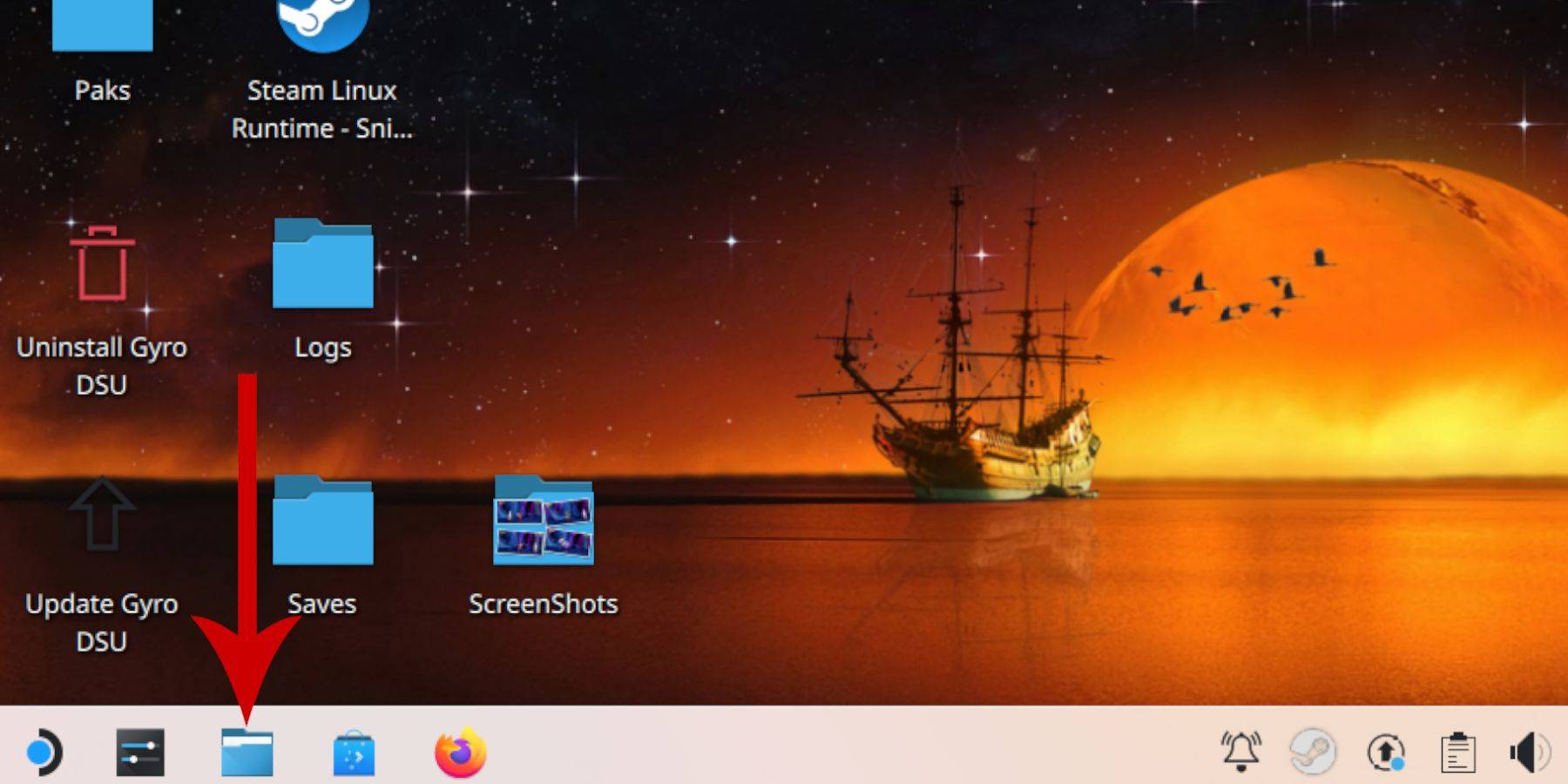 - Di panel kiri, navigasi ke peranti yang boleh ditanggalkan dan buka kad SD yang dilabelkan utama.
- Di panel kiri, navigasi ke peranti yang boleh ditanggalkan dan buka kad SD yang dilabelkan utama.
- Pergi ke folder emulasi dan kemudian ke ROMS.
- Cari folder 'Mastersystem' dalam senarai.
- Pindahkan atau salin fail ROM Sistem Master Sega anda, yang biasanya mempunyai lanjutan '.sms', seperti 'pro wrestling.sms.' Abaikan fail 'media'.
Menambah Permainan Sistem Master ke Perpustakaan Steam
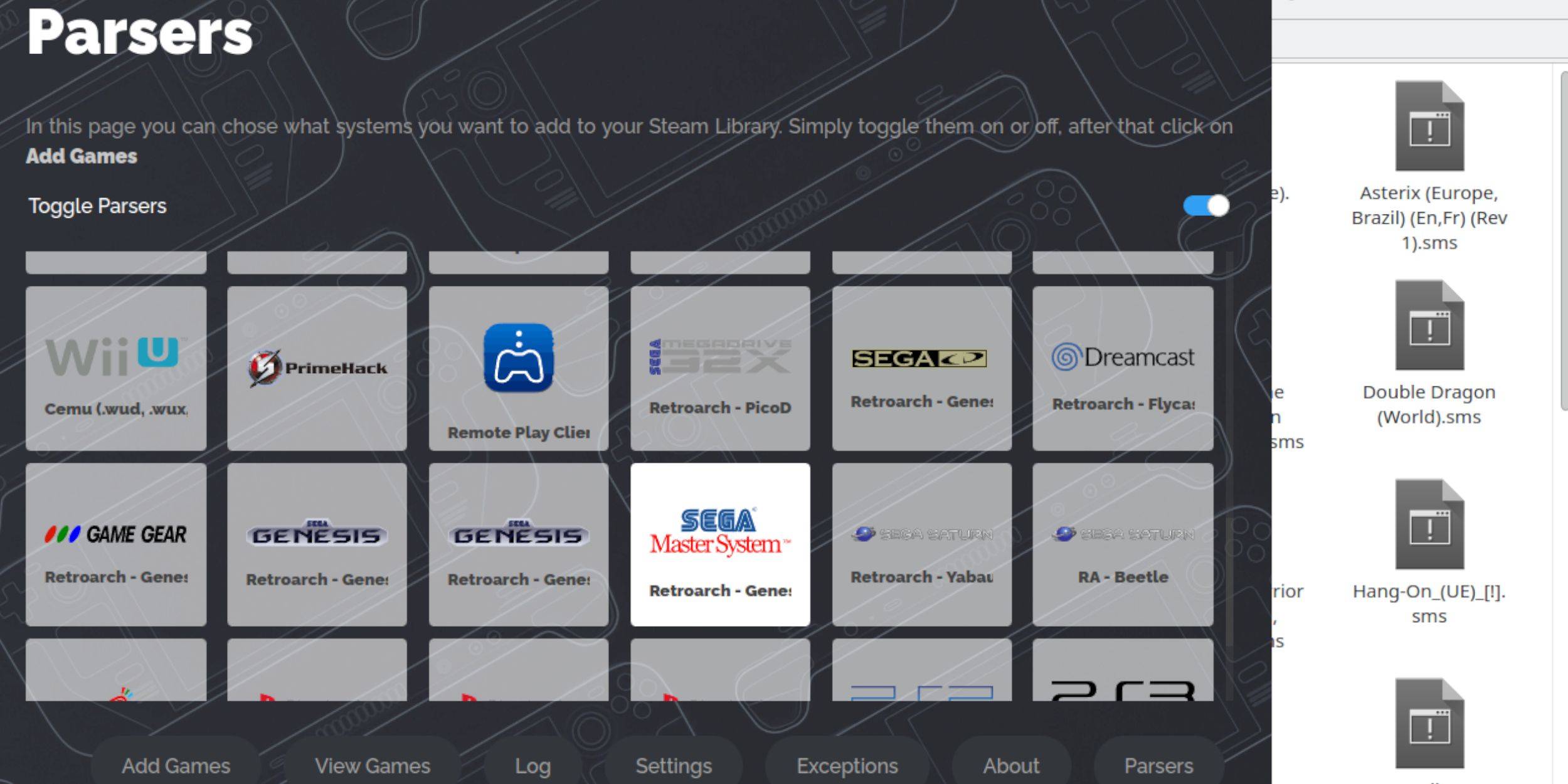 Untuk menikmati Sega Master System Games dalam mod permainan, anda perlu menambahkannya ke perpustakaan Steam anda:
Untuk menikmati Sega Master System Games dalam mod permainan, anda perlu menambahkannya ke perpustakaan Steam anda:
- Buka emudeck dalam mod desktop.
- Akses Pengurus ROM Steam.
- Klik Seterusnya pada Selamat Datang ke SRM! halaman.
- Lumpuhkan parser.
- Sorot Sistem Master Sega pada skrin parser.
- Klik Tambah Permainan dan kemudian parse.
- Sahkan permainan dan seni penutup dipaparkan dengan betul dan klik Simpan ke Steam.
Betulkan atau muat naik karya seni yang hilang
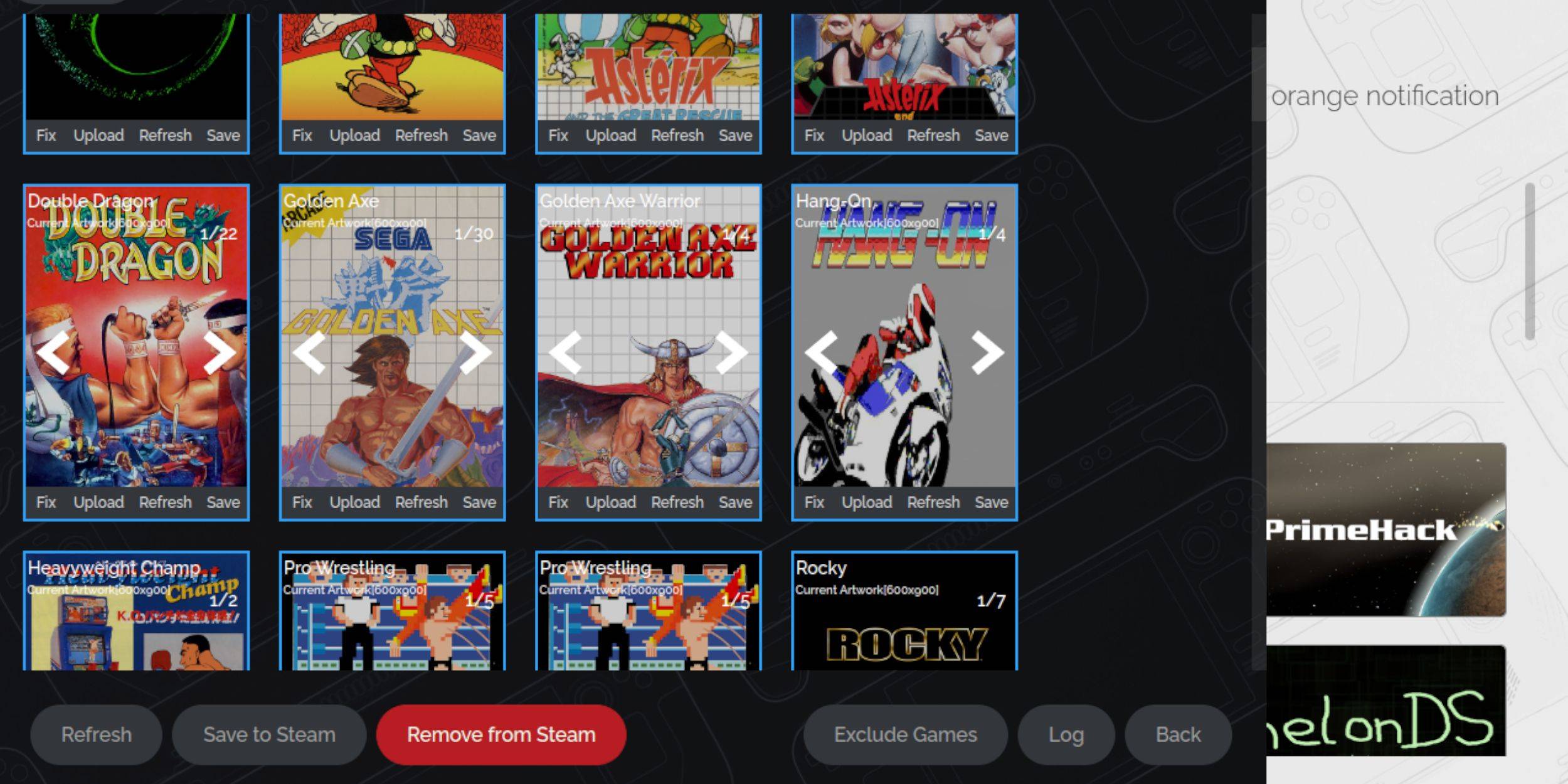 Dengan Sistem Master Sega menjadi konsol retro, anda mungkin menghadapi karya seni yang hilang atau salah. Inilah cara membetulkan atau menggantinya:
Dengan Sistem Master Sega menjadi konsol retro, anda mungkin menghadapi karya seni yang hilang atau salah. Inilah cara membetulkan atau menggantinya:
- Klik Betulkan pada bingkai penutup.
- Pengurus ROM Steam biasanya memaparkan ART meliputi secara automatik. Jika ia hilang, taipkan tajuk permainan ke dalam medan Carian untuk Permainan.
- Semak imbas penutup permainan yang ada, pilih yang terbaik, dan klik Simpan dan Tutup.
Muat naik karya seni yang hilang
Jika pengurus ROM Steam tidak dapat mencari penutup yang betul, muat naik secara manual:
- Gunakan penyemak imbas untuk mencari karya seni yang betul dan simpan ke folder Gambar Dek Steam.
- Klik muat naik pada bingkai penutup.
- Pilih karya seni baru dari folder gambar, kemudian simpan dan tutup.
- Jika imej tidak muncul, klik anak panah kiri dan kanan untuk mencarinya.
- Klik Simpan ke Steam.
- Setelah fail batch diproses, beralih kembali ke mod permainan Deck Steam.
Bermain permainan sistem induk di dek stim
 Sebaik sahaja pengurus ROM Steam telah menambah penutup permainan dan karya seni ke perpustakaan Steam anda, mengakses permainan yang dicontohi anda adalah mudah:
Sebaik sahaja pengurus ROM Steam telah menambah penutup permainan dan karya seni ke perpustakaan Steam anda, mengakses permainan yang dicontohi anda adalah mudah:
- Dalam mod permainan, tekan butang Steam di bawah trackpad kiri.
- Pilih Perpustakaan dari menu sampingan.
- Tekan butang R1 untuk menavigasi ke tab Koleksi.
- Klik pada tetingkap Sistem Master Sega.
- Pilih permainan Sega anda dan mula bermain.
Meningkatkan prestasi
Sesetengah permainan klasik mungkin mengalami masalah gagap atau bingkai di dek stim. Inilah cara meningkatkan prestasi:
- Lancarkan permainan Sistem Master Sega anda dan tekan butang QAM di bawah trackpad yang betul.
- Buka menu Prestasi.
- Dayakan 'Gunakan Profil Permainan'.
- Tetapkan had bingkai kepada 60 fps.
- Hidupkan separuh kadar teduhan.
Pasang Decky Loader untuk Deck Steam
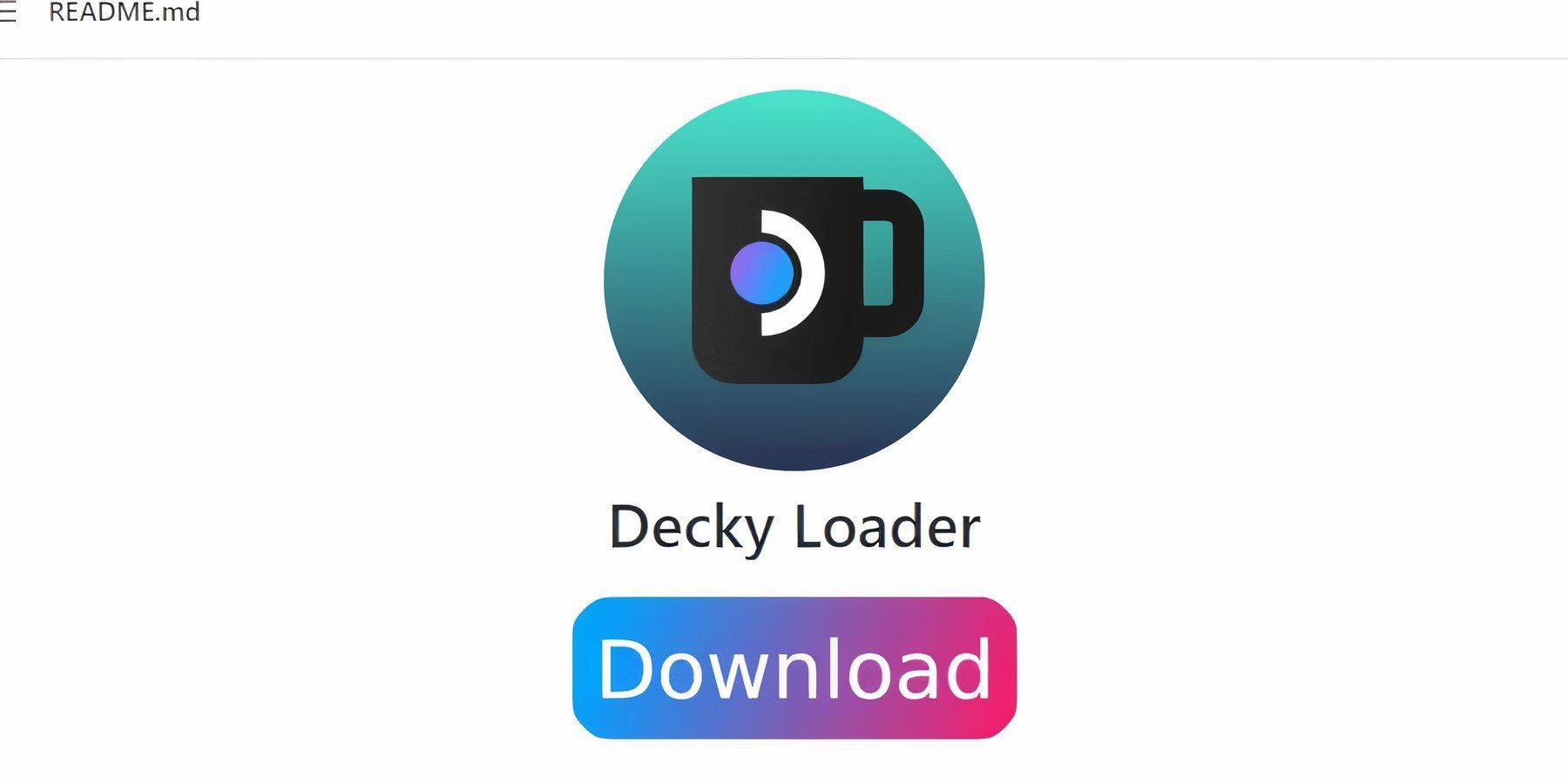 Pemaju Emudeck mengesyorkan memasang Decky Loader dan Plugin Alat Kuasa untuk mendapatkan lebih banyak kawalan ke atas prestasi Deck Steam untuk permainan yang dicontohi. Inilah cara untuk menetapkannya:
Pemaju Emudeck mengesyorkan memasang Decky Loader dan Plugin Alat Kuasa untuk mendapatkan lebih banyak kawalan ke atas prestasi Deck Steam untuk permainan yang dicontohi. Inilah cara untuk menetapkannya:
- Untuk pengalaman navigasi yang lebih lancar, sambungkan papan kekunci dan tetikus. (Sebagai alternatif, gunakan trackpads untuk kawalan kursor dan papan kekunci pada skrin dengan menekan stim dan X.)
- Jika dalam mod permainan, tekan butang Steam, pilih kuasa, dan tukar ke mod desktop.
- Buka pelayar web. Anda boleh memuat turun penyemak imbas dari Discovery Store jika diperlukan.
- Lawati halaman Loader GitHub Decky.
- Klik ikon muat turun yang besar untuk memulakan muat turun.
- Setelah dimuat turun, klik dua kali pelancar dan pilih pilihan pemasangan yang disyorkan.
- Selepas pemasangan, mulakan semula dek stim dalam mod permainan.
Pasang alat kuasa
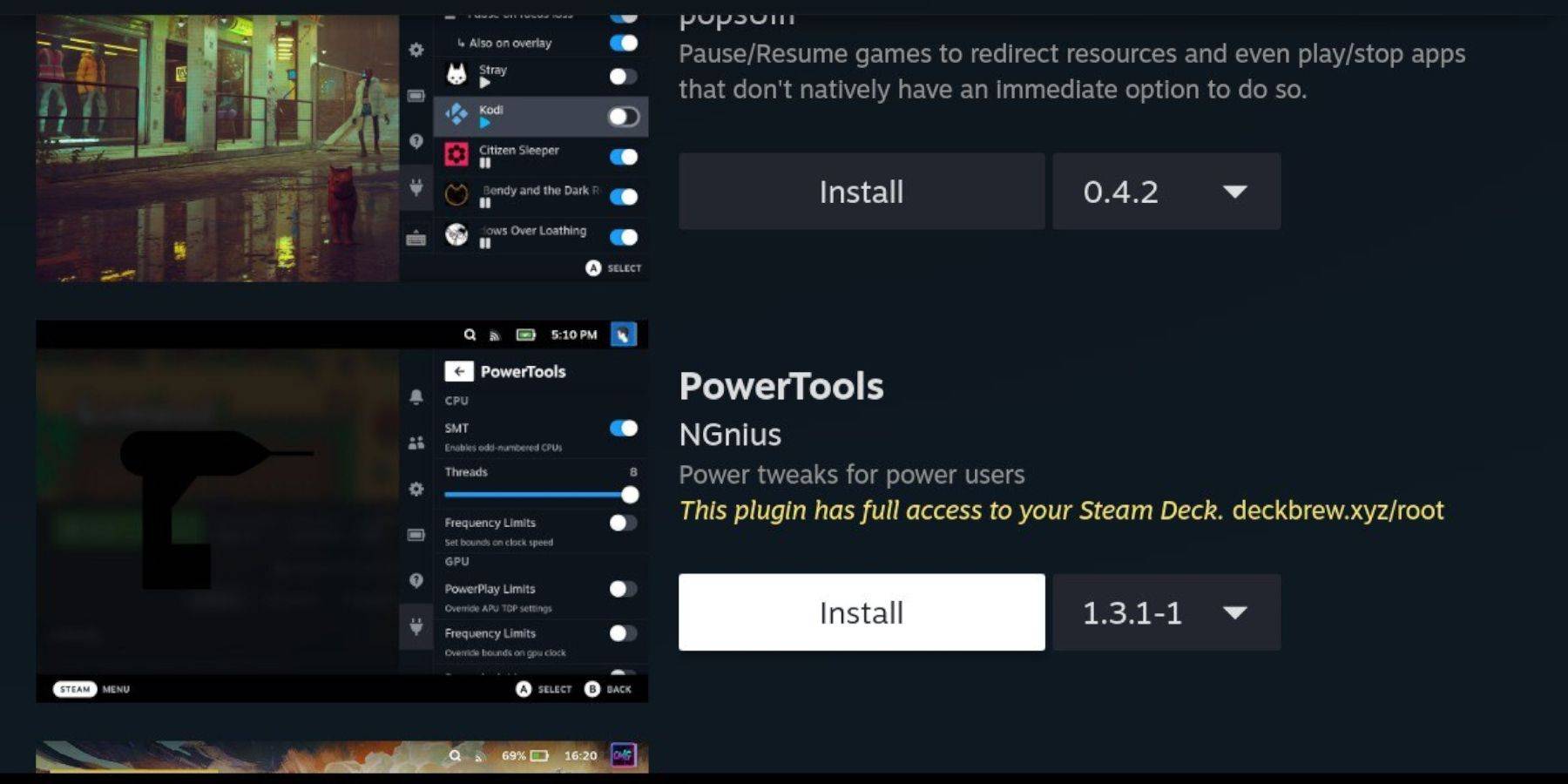 Dengan Decky Loader dipasang, kini anda boleh menambah Plugin Alat Kuasa:
Dengan Decky Loader dipasang, kini anda boleh menambah Plugin Alat Kuasa:
- Dalam mod permainan, tekan butang menu akses cepat (QAM) di bawah trackpad yang betul.
- Dalam QAM, pilih ikon plugin baru di bahagian bawah.
- Navigasi ke ikon kedai di bahagian atas menu loader decky.
- Di kedai decky, cari Plugin Alat Kuasa dan pasangnya.
Tetapan Alat Kuasa untuk Permainan Dipasang
- Tekan butang Steam dan buka perpustakaan anda untuk melancarkan permainan Sistem Master dari menu Koleksi.
- Tekan butang QAM, pilih Decky Loader, dan kemudian menu Alat Kuasa.
- Lumpuhkan SMTS.
- Tetapkan bilangan benang ke 4.
- Buka menu Prestasi dengan menekan butang QAM dan memilih ikon bateri kecil.
- Dayakan Pandangan Lanjutan.
- Hidupkan kawalan jam GPU manual.
- Meningkatkan kekerapan jam GPU hingga 1200.
- Pilih pilihan Profil Per Game untuk menyimpan tetapan ini untuk setiap permainan.
Memperbaiki Decky Loader Selepas Kemas Kini Dek Steam
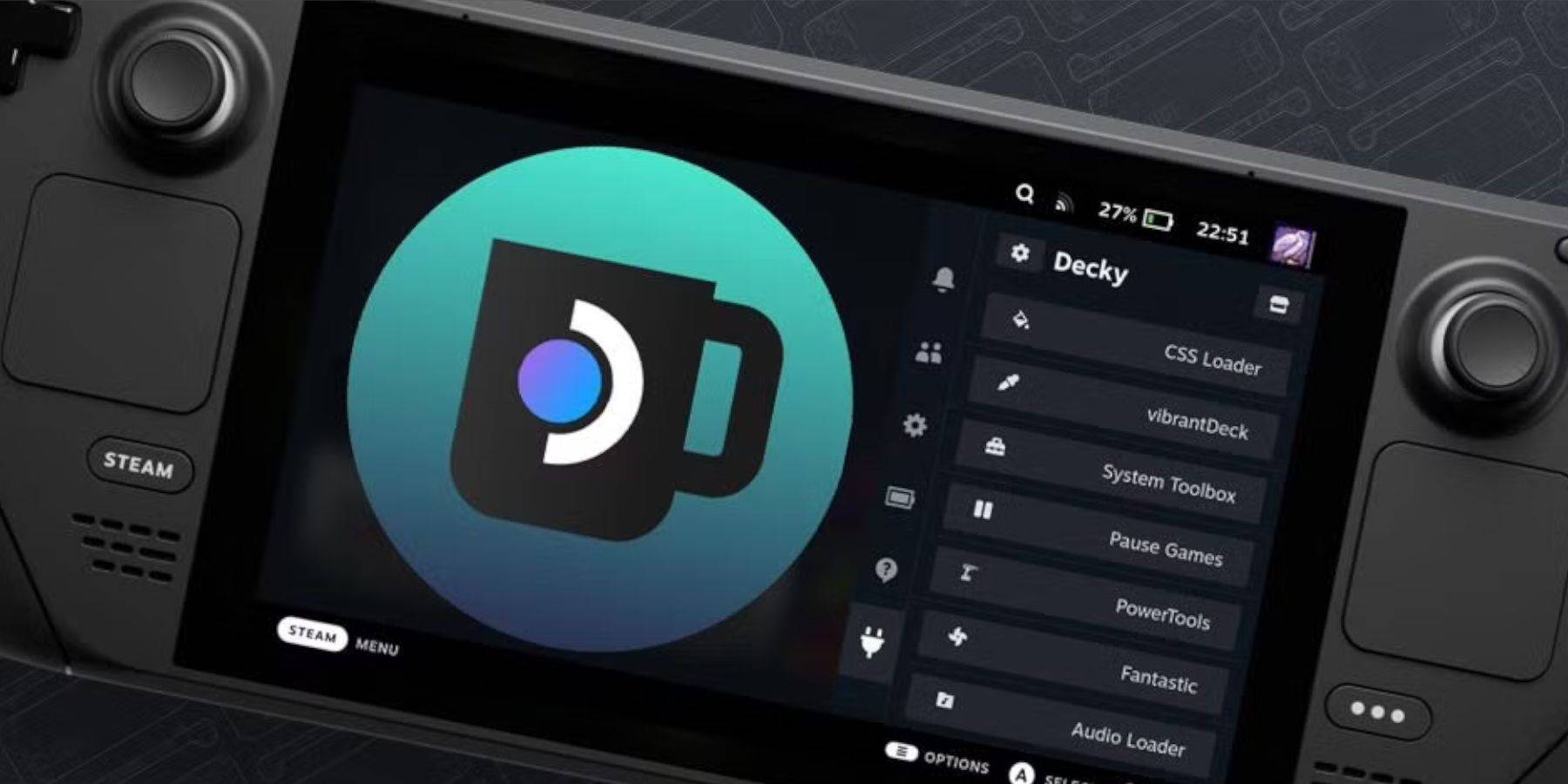 Kemas kini dek stim utama boleh mengubah menu dan tetapan, yang berpotensi mengeluarkan aplikasi pihak ketiga dari menu Akses Pantas. Inilah cara memulihkan decky loader dan pluginnya:
Kemas kini dek stim utama boleh mengubah menu dan tetapan, yang berpotensi mengeluarkan aplikasi pihak ketiga dari menu Akses Pantas. Inilah cara memulihkan decky loader dan pluginnya:
- Jika dalam mod permainan, tekan butang Steam untuk mengakses menu kuasa dan beralih ke mod desktop.
- Apabila dimulakan semula dalam mod desktop, buka pelayar web.
- Navigasi ke halaman Decky Loader Github dan klik ikon muat turun.
- Kali ini, pilih Jalankan.
- Masukkan kata laluan pseudo anda apabila diminta.
- Sekiranya anda belum menyediakan kata laluan pseudo, ikuti arahan di skrin untuk membuatnya. Pilih kata laluan yang tidak dapat dilupakan dan simpan rekod untuk kegunaan masa depan.
- Selepas pemasangan, kuasa dari dek stim dan mulakan semula dalam mod permainan.
- Tekan butang QAM, dan Decky Loader, bersama dengan tetapan dan plugin anda, harus dipulihkan.
 Nilai sekarang komen anda belum disimpan
Nilai sekarang komen anda belum disimpan
-
 Yeni Kürtçe Şarkılar (İnternetsiz)Mencari cara untuk menikmati melodi Kurdish kegemaran anda pada bila -bila masa, di mana sahaja -tanpa memerlukan sambungan internet? Aplikasi Yeni Kürtçe şarkılar (İnternetsiz) adalah penyelesaian utama anda. Sama ada anda menjadi lagu rakyat tradisional atau hits Kurdish moden terkini, aplikasi ini membawa keindahan kurdis
Yeni Kürtçe Şarkılar (İnternetsiz)Mencari cara untuk menikmati melodi Kurdish kegemaran anda pada bila -bila masa, di mana sahaja -tanpa memerlukan sambungan internet? Aplikasi Yeni Kürtçe şarkılar (İnternetsiz) adalah penyelesaian utama anda. Sama ada anda menjadi lagu rakyat tradisional atau hits Kurdish moden terkini, aplikasi ini membawa keindahan kurdis -
 YView - View4View for UT - Get free view for videoMencari untuk menanggung pandangan video anda dan mengubah saluran YouTube anda menjadi usaha yang menguntungkan? Cari kuasa yview - View4View untuk UT - Dapatkan pandangan percuma untuk video! Aplikasi canggih ini direka untuk membantu video anda menjadi virus dengan menghubungkan anda dengan rangkaian pengguna global yang EAGE
YView - View4View for UT - Get free view for videoMencari untuk menanggung pandangan video anda dan mengubah saluran YouTube anda menjadi usaha yang menguntungkan? Cari kuasa yview - View4View untuk UT - Dapatkan pandangan percuma untuk video! Aplikasi canggih ini direka untuk membantu video anda menjadi virus dengan menghubungkan anda dengan rangkaian pengguna global yang EAGE -
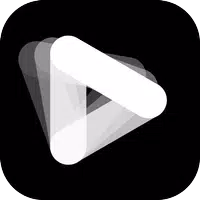 Pinreel - Reels & Shorts MakerDengan aplikasi Pinreel - Reels & Shorts Maker, mencipta kandungan video animasi berkualiti tinggi untuk media sosial tidak pernah lebih mudah. Aplikasi Intuitif Reels Maker ini menyediakan akses kepada lebih daripada 1,000 templat video yang direka secara profesional dan mempunyai editor video seret dan drop yang mesra pengguna
Pinreel - Reels & Shorts MakerDengan aplikasi Pinreel - Reels & Shorts Maker, mencipta kandungan video animasi berkualiti tinggi untuk media sosial tidak pernah lebih mudah. Aplikasi Intuitif Reels Maker ini menyediakan akses kepada lebih daripada 1,000 templat video yang direka secara profesional dan mempunyai editor video seret dan drop yang mesra pengguna -
 Guild of Spicy Adventures 0.55Guild of Adventures Pedas menawarkan pengalaman yang menawan dan mendalam di mana anda mengambil peranan pemimpin guild, membentuk pasukan anda sendiri untuk menghadapi cabaran yang tidak dapat diramalkan. Dipandu oleh seorang gadis Fox yang menawan dan disokong oleh sekumpulan sahabat yang cantik, anda akan pergi melalui dunia yang sentiasa berubah
Guild of Spicy Adventures 0.55Guild of Adventures Pedas menawarkan pengalaman yang menawan dan mendalam di mana anda mengambil peranan pemimpin guild, membentuk pasukan anda sendiri untuk menghadapi cabaran yang tidak dapat diramalkan. Dipandu oleh seorang gadis Fox yang menawan dan disokong oleh sekumpulan sahabat yang cantik, anda akan pergi melalui dunia yang sentiasa berubah -
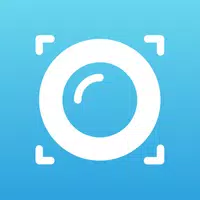 Home Security Camera ZoomOnJika anda bosan dengan bimbang tentang keselamatan rumah anda semasa anda pergi, sudah tiba masanya untuk bertemu dengan kamera keselamatan rumah Zoomon -penyelesaian pintar dan mudah yang menjadikan dua telefon pintar menjadi sistem keselamatan rumah yang kuat. Aplikasi percuma ini menyampaikan pemantauan masa nyata tanpa perkakasan tambahan, memberi anda penuh
Home Security Camera ZoomOnJika anda bosan dengan bimbang tentang keselamatan rumah anda semasa anda pergi, sudah tiba masanya untuk bertemu dengan kamera keselamatan rumah Zoomon -penyelesaian pintar dan mudah yang menjadikan dua telefon pintar menjadi sistem keselamatan rumah yang kuat. Aplikasi percuma ini menyampaikan pemantauan masa nyata tanpa perkakasan tambahan, memberi anda penuh -
![After Guardian Angel [remake '17]](https://img.icezi.com/uploads/77/1731989317673c0f45bdf26.jpg) After Guardian Angel [remake '17]Tenggelamkan diri anda di alam semesta yang mempesonakan selepas malaikat penjaga [remake '17], di mana perjalanan epik menanti anda -satu yang penuh dengan misteri, sihir, dan bahaya pada setiap masa. Versi permainan asal yang indah ini membawa gaya visual yang segar, jalan cerita yang sangat menarik, dan mesmeri
After Guardian Angel [remake '17]Tenggelamkan diri anda di alam semesta yang mempesonakan selepas malaikat penjaga [remake '17], di mana perjalanan epik menanti anda -satu yang penuh dengan misteri, sihir, dan bahaya pada setiap masa. Versi permainan asal yang indah ini membawa gaya visual yang segar, jalan cerita yang sangat menarik, dan mesmeri
-
 Penyeberangan Haiwan: Kem Pocket Lengkap - Cara Membuka Kunci Lobo
Penyeberangan Haiwan: Kem Pocket Lengkap - Cara Membuka Kunci Lobo
-
 Watak Asal Marvel vs Capcom 2 Mungkin Muncul dalam Permainan Pertempuran Capcom
Watak Asal Marvel vs Capcom 2 Mungkin Muncul dalam Permainan Pertempuran Capcom
-
 MLB Terbaik Pertunjukan 25 Kad Dinasti Diamond & Lineups (Mac 2025)
MLB Terbaik Pertunjukan 25 Kad Dinasti Diamond & Lineups (Mac 2025)
-
 Pokémon TCG: Scarlet dan Violet - Prismatic Evolutions Review: The Ultimate Crown permata era ini
Pokémon TCG: Scarlet dan Violet - Prismatic Evolutions Review: The Ultimate Crown permata era ini
-
 Anugerah Google Play 2024: Pemenang Didedahkan
Anugerah Google Play 2024: Pemenang Didedahkan